Tässä oppaassa näytän sinulle, miten voit hyödyntää Adobe After Effects esikatselualueen optimaalisesti. Esikatselualue on osa käyttöliittymää, jossa näet, mitä koostumuksessasi tapahtuu. Oikea ymmärrys tämän alueen eri toiminnoista ja asetuksista on ratkaisevan tärkeää työskentelyn sujuvuudelle ja tuottavuudelle.
Tärkeimmät havainnot
- Esikatselualue mahdollistaa nopean ja helpon käsityksen koostumuksestasi.
- Voit optimoida yksittäisten tasojen näkymän paremmin seurataksesi muutoksia.
- Apuviivat ja ruudukko auttavat sinua sijoittamaan ja suuntaamaan kohteita tarkasti.
- Tilannekuvatoiminto mahdollistaa eri koostumuksesi kehysten vertailun.
- Esikatselualueen resoluutiota voidaan säätää suorituskyvyn parantamiseksi.
Askel-askeleelta-opas
1. Tervetuloa esikatselualueelle
After Effectsin keskiosassa sijaitsee esikatselualueesi, siellä missä taika tapahtuu. Täällä voit nähdä, mitä tällä hetkellä tapahtuu projektissasi ja koostumuksessasi. Tämä mahdollistaa suoran käsityksen videosta, jota parhaillaan luot.
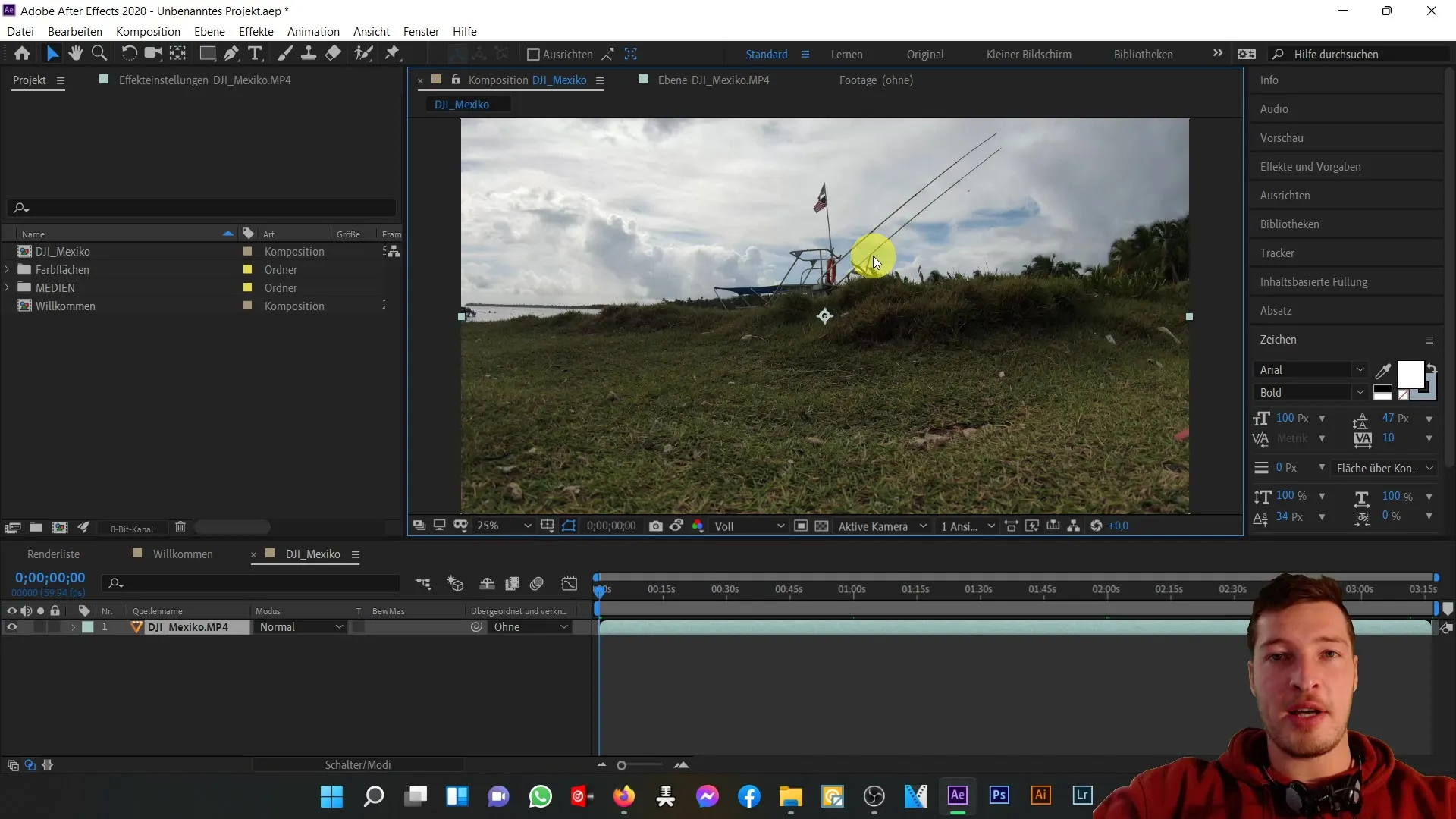
2. Siirtyminen koostumuksiin ja tasoihin
Kun muokkaat suuria kompositioita monilla tasoilla, voi olla hyödyllistä suorittaa muokkaukset itse kussakin tasossa. Sen sijaan, että tekisit muutoksia pääkoostumuksessa, kaksoisnapsauta vain kyseistä tasoa aloittaaksesi muokkauksen. Tässä esimerkissä työskentelemme taustatasolla, jonka voimme mukauttaa, jotta voit seurata muutoksia suoremmin.
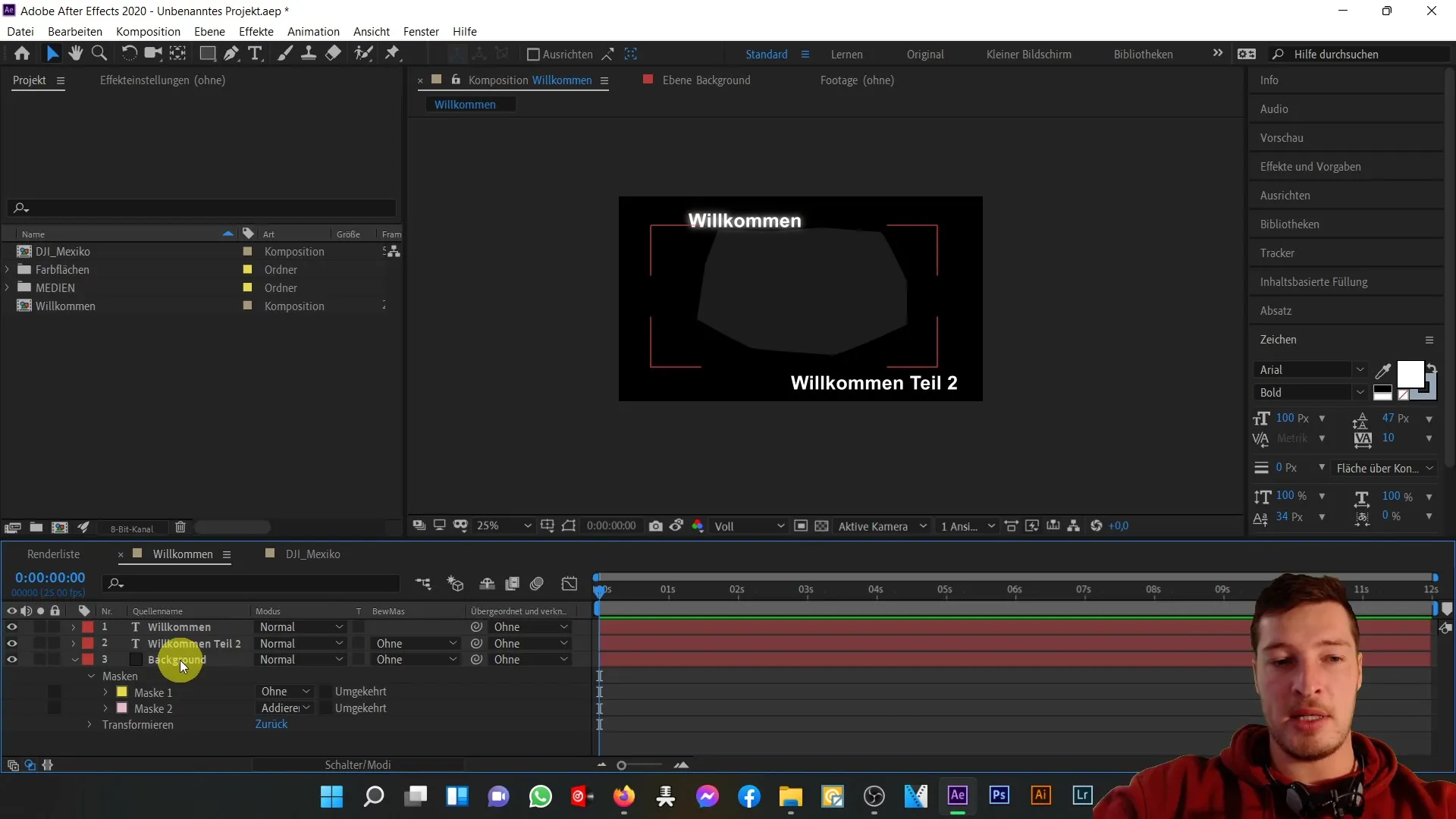
3. Zoomausasteikon säätäminen
Esikatselualueella tärkeä toiminto on zoomausasteikon säätäminen. Voit tehdä tämän ei vain vastaavilla symboleilla käyttöliittymässä, vaan myös hyvin yksinkertaisesti pyörittämällä hiiren rullaa. Näin voit nopeasti zoomata sisään ja ulos eri osiin kompositiostasi.
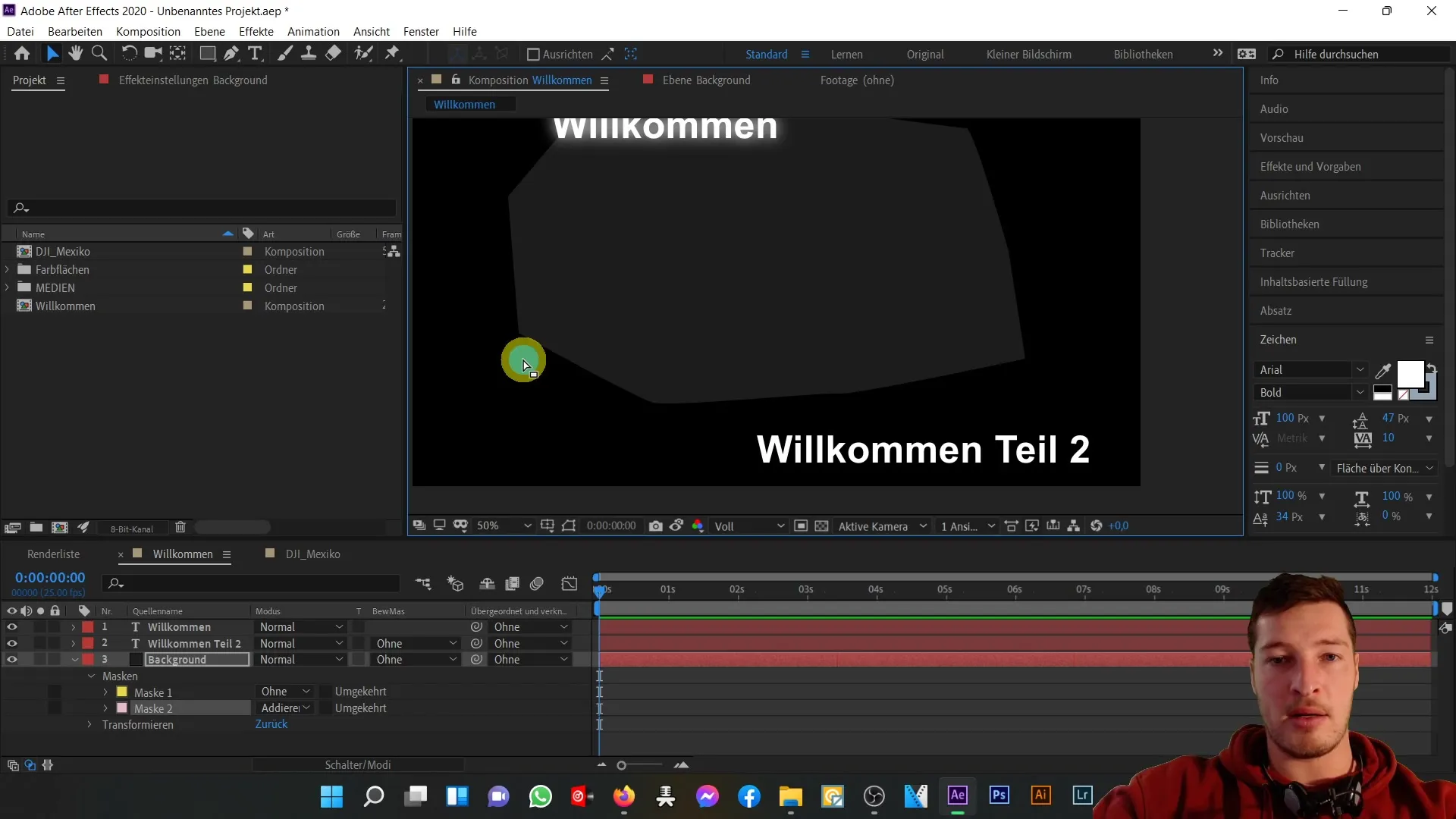
4. Apuviivojen ja ruudukon käyttö
Tarkkuuden parantamiseksi kohteiden sijoittelussa voit aktivoida apuviivat ja ruudukon. Esimerkiksi voit nähdä tieturvallisen alueen asetuksen avulla, missä kohteesi voidaan sijoittaa parhaiten. Käyttämällä apuviivoja komposition keskikohtaan voit varmistaa, että kaikki tekstitasot ja muut elementit ovat optimaalisesti linjassa.

5. Maskien näyttäminen tai piilottaminen
Esikatselualueella voit myös hallita maskien näkyvyyttä. Jos sinulla on tasoja aktiivisilla maskeilla, voit näyttää tai piilottaa ne yhdellä napsautuksella. Tämä auttaa säilyttämään yleiskuvan ja varmistamaan, että maskit vastaavat odotuksiasi.
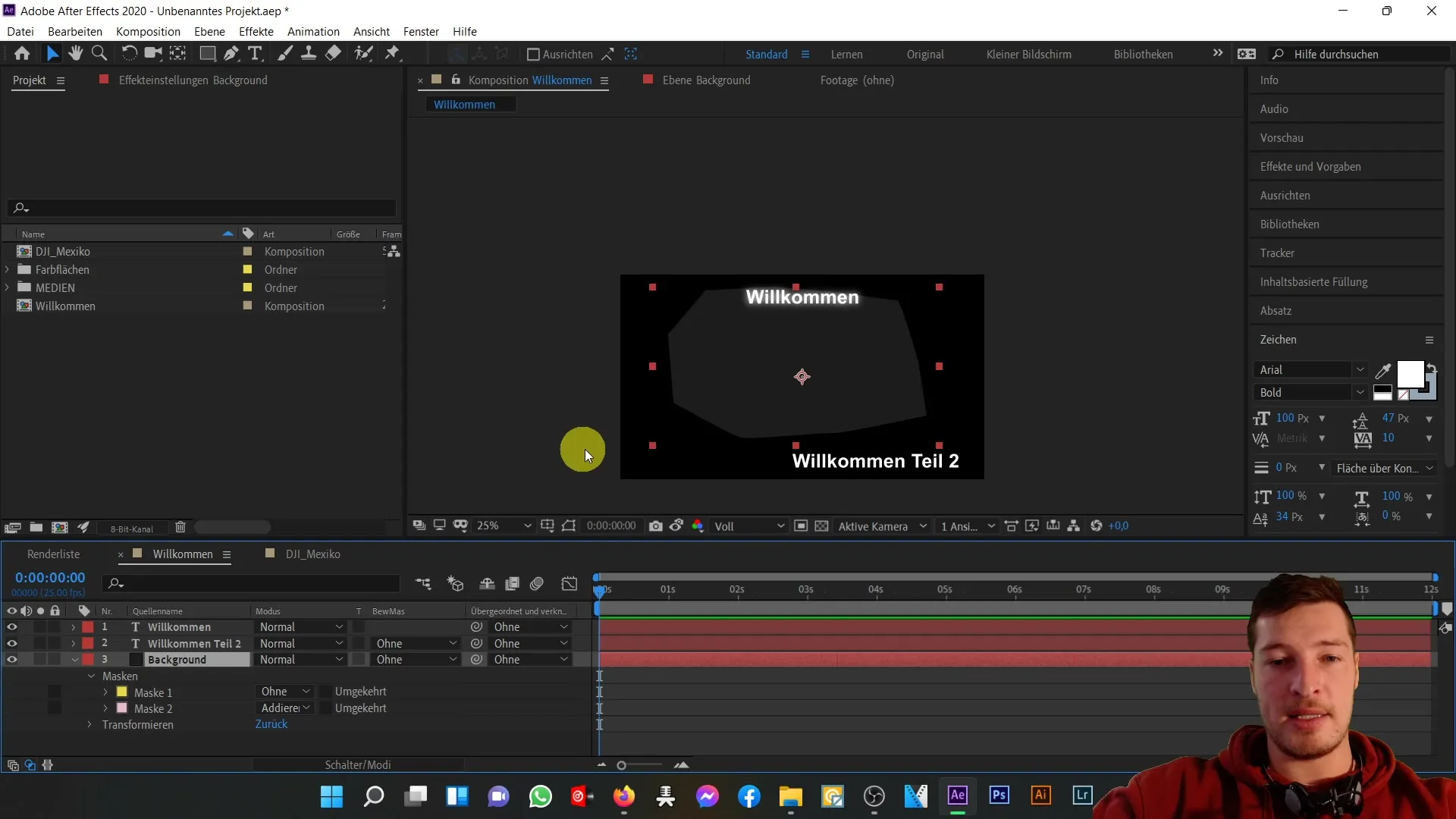
6. Hyppää tiettyyn aikaan
Toinen käytännöllinen näkökohta esikatselualueesta on mahdollisuus hypätä tietylle ajankohdalle kompositiossa. Tämä on erityisen hyödyllistä testatessasi animaatioita tai kehyksiä vertaamalla. Voit navigoida aikajanalla helposti ja avata esikatselun tiettynä ajankohtana.
7. Tilannekuvatoiminnon käyttö
Tilannekuvatoiminnolla voit verrata kompositiosi ensimmäistä ja viimeistä kuvaa. Tämä toiminto on hyödyllinen, kun haluat luoda silmukoita, koska voit varmistaa, ovatko molemmat kehykset samanlaisia. Tämä auttaa varmistamaan saumattomat siirtymät.
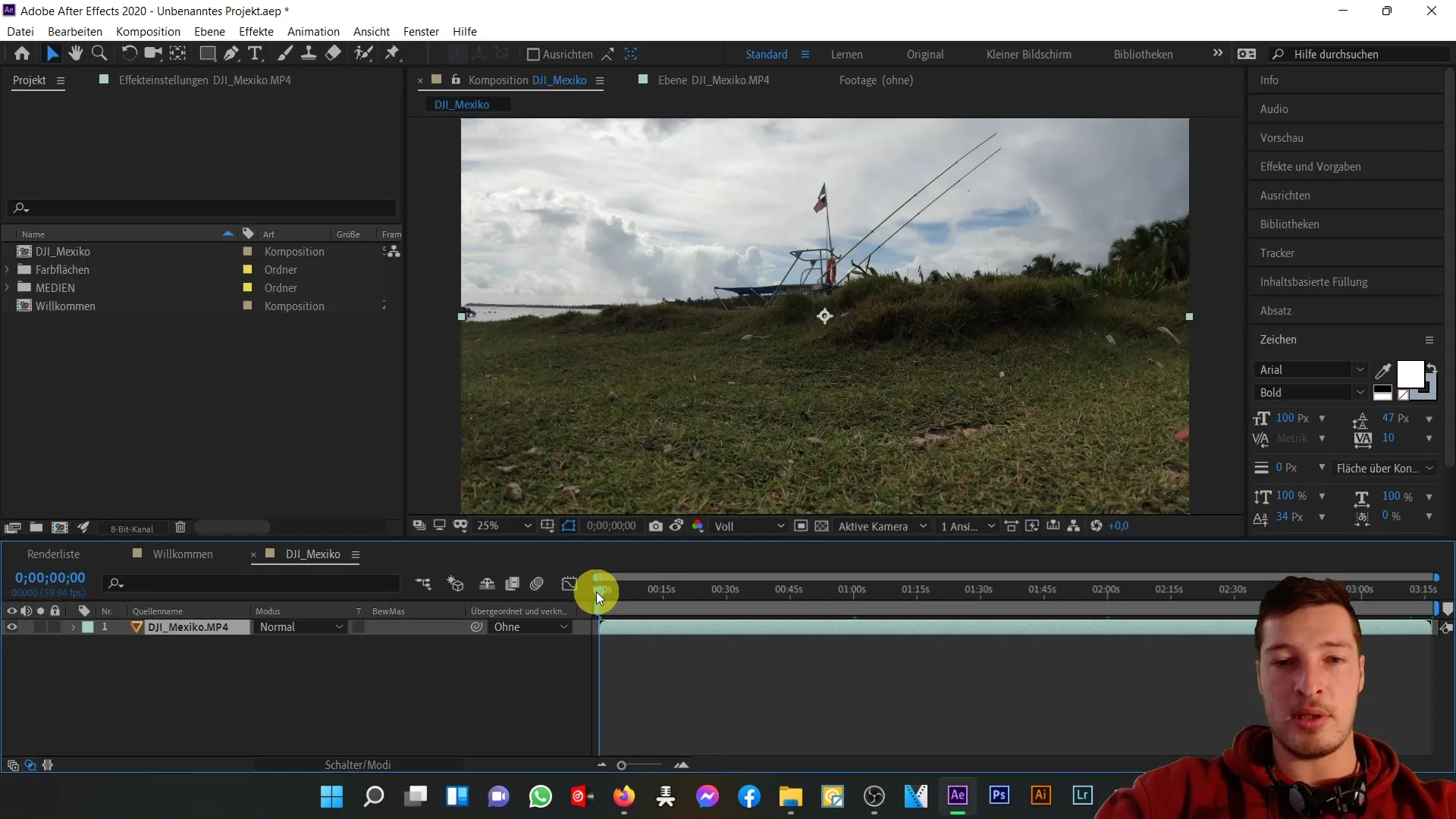
8. Resoluution säätäminen
Videonäytön resoluutiota voidaan säätää projektivaatimusten mukaan. Voit näyttää esikatselun täydellä resoluutiolla tai pienentää sitä neljäsosalla laadusta suorituskyvyn parantamiseksi ja reagointiaikojen nopeuttamiseksi suurempien projektien parissa työskennellessäsi.
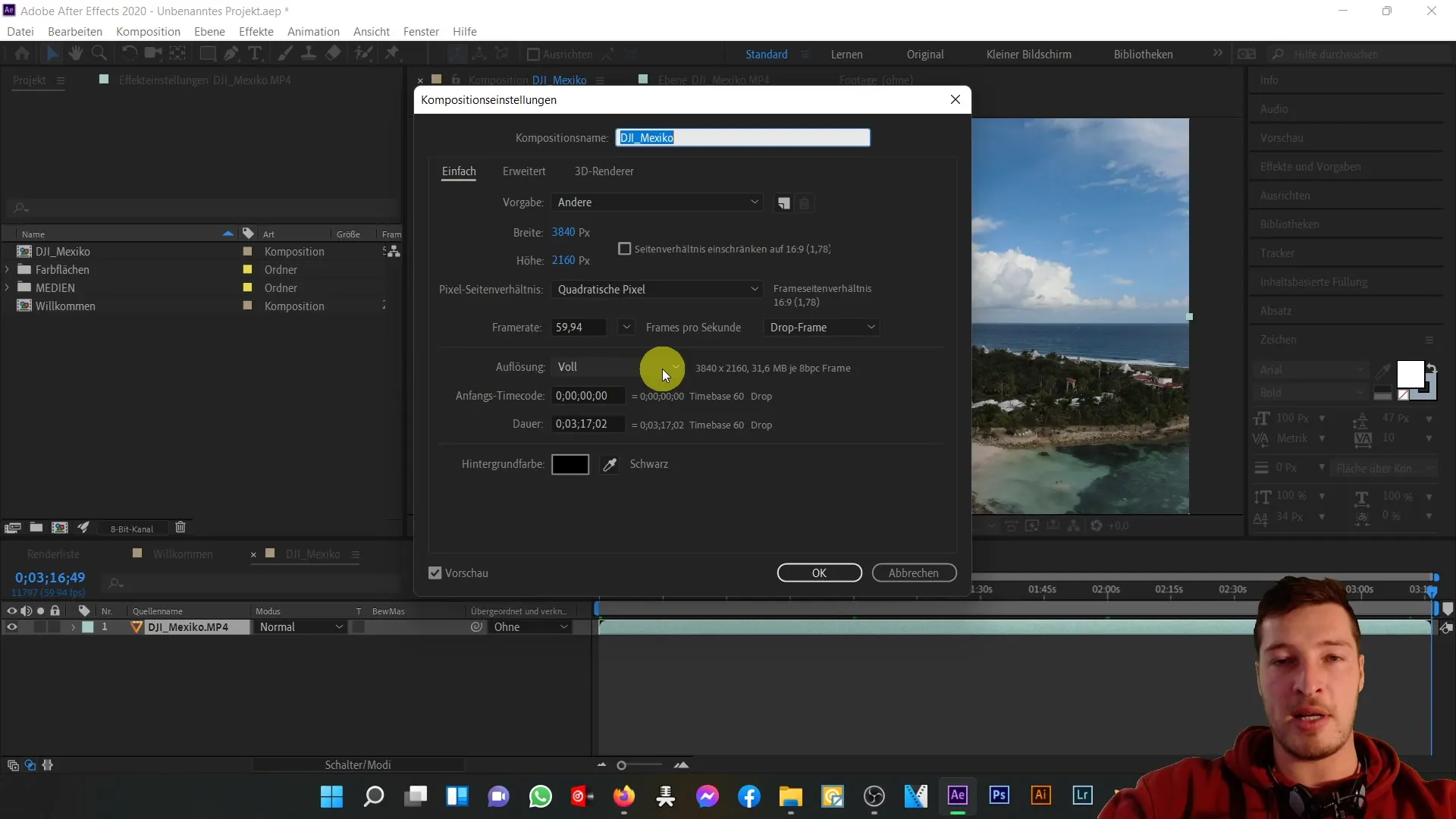
9. Läpinäkyvyysruudukon näyttäminen/piilottaminen
Kun haluat visuaalisesti muokata suunnittelua, läpinäkyvyysruudukko voi auttaa tekemään näkyväksi ne osat kompositiostasi, jotka eivät ole täytetty tasojen toimesta. Tämä on tärkeää esimerkiksi silloin, kun haluat luoda T-paitasuunnittelun ja varmistaa, että vain oleellinen osa renderöidään.
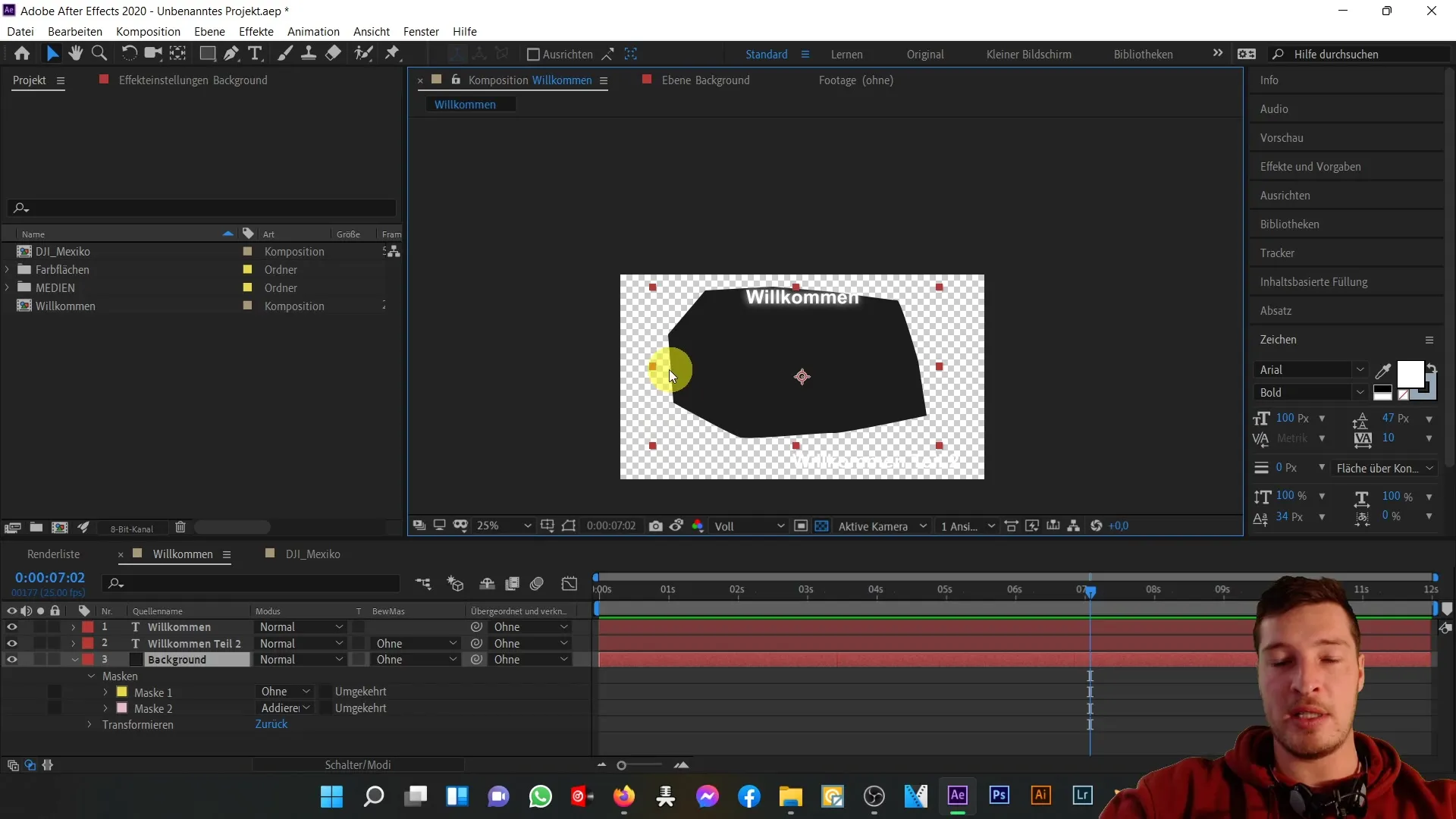
10. Valotuksen säätäminen
Lopuksi voit säätää valotusta kompositiosi pimeillä alueilla. Tämä muutos on näkyvissä vain esikatselualueella ja sillä ei ole vaikutusta renderöityyn projektiin. Se mahdollistaa sinulle selkeyden myös pimeissä kohtauksissa.
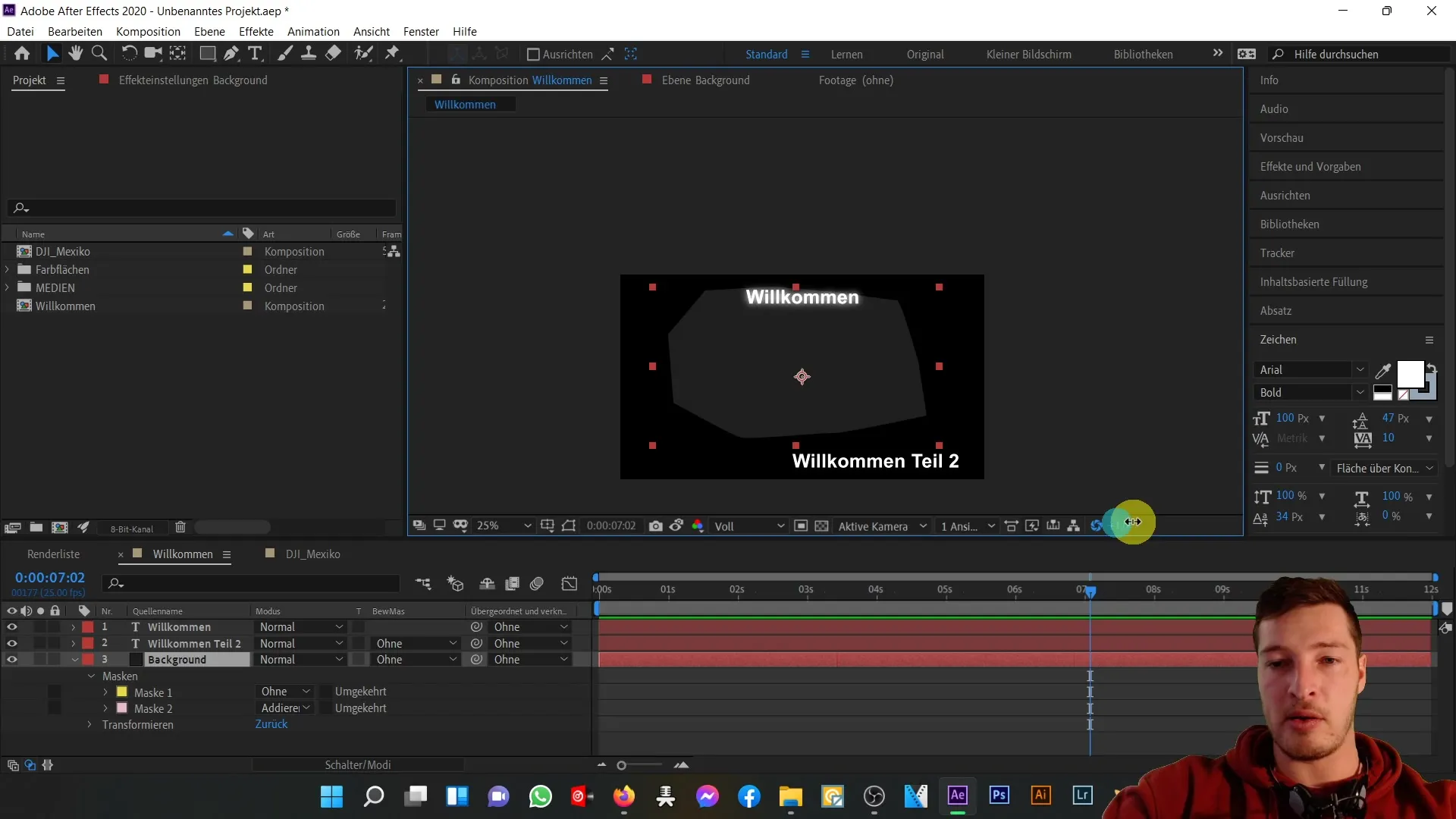
Yhteenveto
Tässä oppaassa olet tutustunut After Effectsin esikatselualueen tärkeimpiin ominaisuuksiin. Zoomausasteikon säätämisestä apuviivojen käyttämiseen ja tilannesilmukan käyttöön, kaikki nämä ominaisuudet auttavat sinua tekemään kompositiotasi tarkasti ja tehokkaasti.
Usein kysytyt kysymykset
Miten voin säätää esikatseluni resoluutiota?Voit säätää resoluutiota esikatselualueen pudotusvalikosta.
Miten voin aktivoida apuviivat esikatselualueellani?Aktivoi apuviivat käyttöliittymän vastaavien asetusten kautta.
Miten tilannesilmukka toimii?Tilannesilmukkatoiminnolla voit tallentaa kuvan yhdestä kompositiosi kehyksestä ja vertailla sitä toiseen.
Mikä on läpinäkyvyysruudukon hyöty?Läpinäkyvyysruudukko näyttää sinulle, mitkä alueet kompositiossasi eivät ole tasoja.
Miten voin hallita maskien näkyvyyttä?Voit hallita maskien näkyvyyttä esikatselussa maskien näkyvyyskytkimen avulla.


